word是我们办公最常用的工具之一了,而且word格式易于编辑,还适用于不同的平台。但是文档写好之后,为了保证文档打开后不会出现乱码,我们可以将Word转PDF文档,易于传输。那么word怎么转换成pdf格式?一些小伙伴还不是很清楚。想要进行转换还得借助专业的工具,下面小编将使用风云PDF转换器app来进行转换,一起来学习下这篇教程吧!

word怎么转换成pdf格式
第一步
首先我们要做的就是使用风云PDF转换器工具,然后点击立即安装或者自定义路径再安装,这样才能正常使用功能。

第二步
接下来我们打开这款工具,进入到平台,点击右上方“登录”按钮注册账号,方便你使用平台的各项功能。

第三步
登陆成功后,找到“文件转PDF”功能,然后点击功能进入操作页面。

第四步
进入到操作页面后,你会发现导航栏有很多的功能选项,像word、excel、ppt、图片转pdf,这里要选择“Word转PDF”功能,不然你的文件会转换不了。

第五步
接下来我们要做的就是添加word文件了,点击“添加文件”或者直接将文件拖到此处,即可完成添加。这款工具支持多种格式,大部分的文件都能进行转换。

第六步
点击“添加文件”跳转到文件夹,选择要添加的word文件,然后点击打开添加即可。如果您有多个文件,您也可以批量添加,一次将所有word转换为pdf。

第七步
文件添加成功后不要开始转换,可以先看一下右下角的功能,看是否需要将图片合并成PDF文件。如有必要,只需单击按钮。

第八步
接下来我们点击“开始转换”,等到转换状态达到100%就说明转换成功了。

第九步
如下图所示转换状态已达到100%,接下来就可以查看pdf文件了,点击“打开文件”就能查看到,自己可以检查下是否有问题。
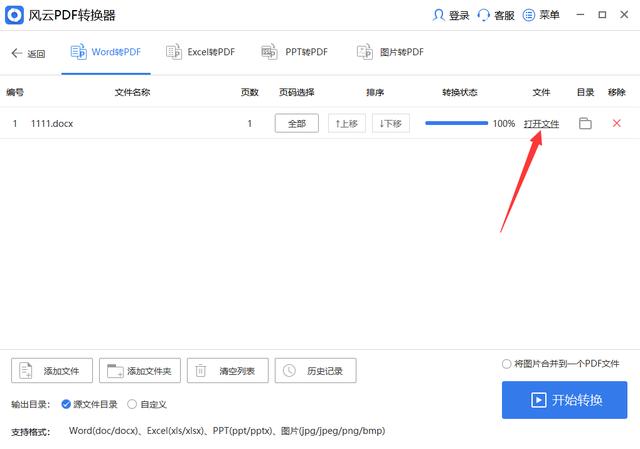
以上就是word怎么转换成pdf格式的详细教程了,大家跟着步骤操作就能轻松将word转换成pdf。
,




